

Escrito por Gina Barrow, Última actualización: 14 de febrero de 2022
Ordenar su iPhone de vez en cuando es algo bueno, mantiene su dispositivo en su mejor rendimiento y además le brinda más espacio de almacenamiento. Una de las cosas que puede hacer para ordenar es eliminar las aplicaciones antiguas y sin usar. (También puede aprender a eliminar registros de aplicaciones en tu Mac.)
Eliminar una aplicación en tu iPhone es una tarea fácil. Sin embargo, hay instancias que pueden causar problemas en el camino y dificultan la eliminación de una aplicación. Si tu no puedo borrar aplicación de iPhone, descubra las mejores soluciones posibles que puede hacer para solucionarlo en esta guía de artículos.
Parte 1. Cómo eliminar una aplicación de tu iPhoneParte 2. Cómo usar Spotlight para eliminar aplicaciones en iOS 15Parte 3. Verifique sus restricciones de contenido y privacidadParte 4. Eliminar perfil preinstaladoParte 5. Eliminar aplicaciones de la biblioteca de aplicaciones (iOS 15)Parte 6. Cómo eliminar aplicaciones en el iPhone con FoneDog iPhone CleanerParte 7. Resumen
Antes de presentar las 4 soluciones excelentes que puede aplicar, primero revisemos cómo eliminar un applicación a partir de su iPhone. Es bastante fácil, sin embargo, si se hace incorrectamente, también puede causar problemas graves.
Puede eliminar una aplicación del iPhone de dos maneras, desde la pantalla de inicio y desde la configuración de su teléfono.
Eliminación de una aplicación desde la pantalla de inicio:
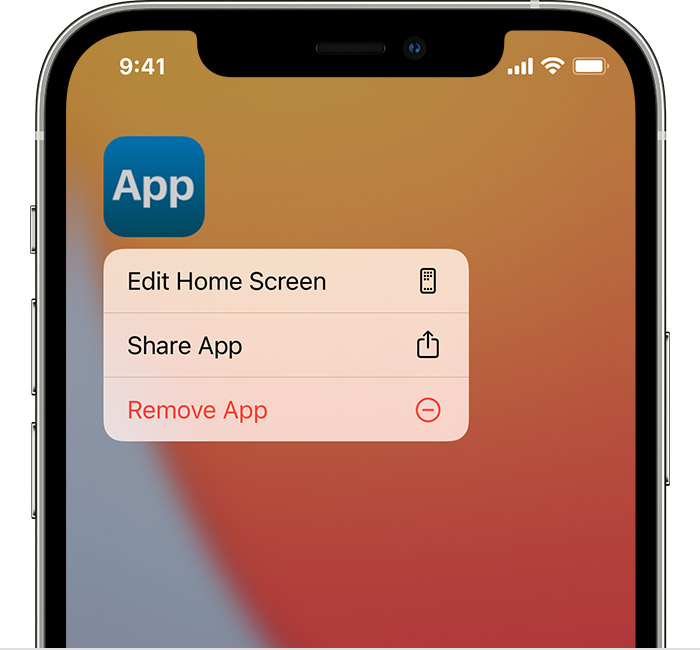
Use Configuración para eliminar una aplicación en iPhone:
Ahora que está claro cómo eliminar una aplicación de tu iPhone, averigüemos por qué no puedes eliminar una aplicación de iPhone.
Durante la versión beta de iOS 15, muchos usuarios/evaluadores experimentaron un problema técnico al eliminar una aplicación. Parecía que había restricciones que se aplicaron por error a ciertas aplicaciones.
Otra posible razón por la que no puede eliminar aplicaciones se debe a una descarga o instalación incompleta. Esto suele ocurrir cuando hay una interrupción de la red durante la instalación de la aplicación.
Una cosa más a considerar es que si está eliminando aplicaciones predeterminadas en el iPhone. No puede eliminar este tipo de aplicaciones, como Mensajes, Configuración, Cámara, Reloj, Teléfono, Monedero, Buscar iPhone, Salud y más.
Sin embargo, en el iOS reciente (iOS 10 y superior), puede eliminar algunas aplicaciones integradas de su pantalla de inicio. Puede eliminar Calendar, iBooks, Podcasts, iCloud Drive, iTunes Tienda, y más.
¡Probemos ahora las 4 mejores soluciones para solucionar esto!
Spotlight es una gran función en tu iPhone. Le ayuda a buscar rápidamente información vital en su dispositivo, incluidas las aplicaciones que no puede localizar. Spotlight también tiene muchos usos, en el reciente iOS 15, ahora puede usar esta función para encontrar la aplicación en su dispositivo y eliminarla.
Aquí se explica cómo usar Spotlight para eliminar una aplicación:
Este método es aplicable cuando no puede encontrar la aplicación desde la pantalla de inicio de su iPhone. O, si desea encontrar rápidamente la aplicación, deje que Spotlight realice la búsqueda.
Anteriormente, mencionamos posibles restricciones que se pueden haber aplicado en su dispositivo, razones por las cuales usted no puedo borrar aplicación de iTeléfono.
Si ha habilitado o establecido algunas limitaciones en el uso de su teléfono, es probable que esta función le impida eliminar una aplicación.
Screen Time es una función integrada en el iPhone que controla su uso, incluido cuánto tiempo pasa en cada aplicación, funciones y configuraciones de su dispositivo. Puede configurar y limitar el tiempo permitido para usar el teléfono y, si se usa fuera del tiempo de pantalla permitido, solo se permiten llamadas y mensajes de texto, incluidas algunas aplicaciones que se enumeraron como disponibles durante el tiempo de inactividad.
Para verificar sus Restricciones de tiempo de pantalla, siga estos:
Las Restricciones de contenido y privacidad son parte de la función Control parental que puede utilizar en el iPhone, especialmente cuando ha sido adicto a su teléfono y desea limitar el uso o si sus hijos están enganchados a los juegos y a ver videos.
Si tiene problemas con un teléfono de trabajo, tal vez pueda verificar si hay un perfil preinstalado que le impide eliminar una aplicación. Puede preguntarle a su empleador si puede eliminar el perfil, ya que le impide eliminar la aplicación. Una vez que obtenga luz verde, puede eliminar el perfil.
Para ver si hay perfiles preinstalados:
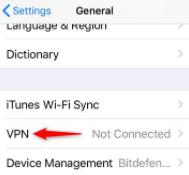
Durante la actualización de iOS 14, se introdujo la biblioteca de aplicaciones para permitir a los usuarios organizar y administrar sus aplicaciones de manera conveniente. Puede acceder a la Biblioteca de aplicaciones en su iPhone deslizando hacia la derecha y yendo a la última página de la pantalla de inicio.
Una vez que abra la biblioteca de aplicaciones, verá una lista de carpetas según las categorías de aplicaciones que haya instalado. Estas carpetas son creadas automáticamente y ordenadas por su dispositivo. Aunque no puede cambiar el nombre de estas carpetas, puede buscar ciertas aplicaciones dentro de la biblioteca de aplicaciones.
Otra herramienta útil que puede usar en la biblioteca de aplicaciones es la opción para eliminar una aplicación. Para borrar una aplicación de la biblioteca de aplicaciones:
Buscar en su iPhone e ir a diferentes partes lleva tiempo y esfuerzo. A veces, también es molesto si no puede cumplir con lo que necesitaba. Para limpiar mejor su iPhone eliminando aplicaciones antiguas y sin usar, puede usar Limpiador de iPhone FoneDog.
Descargar gratisDescargar gratis
FoneDog iPhone Cleaner ofrece una forma efectiva de eliminar aplicaciones en el iPhone con solo un clic. Incluso le permite eliminar varias aplicaciones al mismo tiempo y realizar una limpieza total en su dispositivo.
Eliminar una aplicación es muy fácil con este software. Todo lo que necesitas es que lo instales en tu computadora y sigas estos pasos:
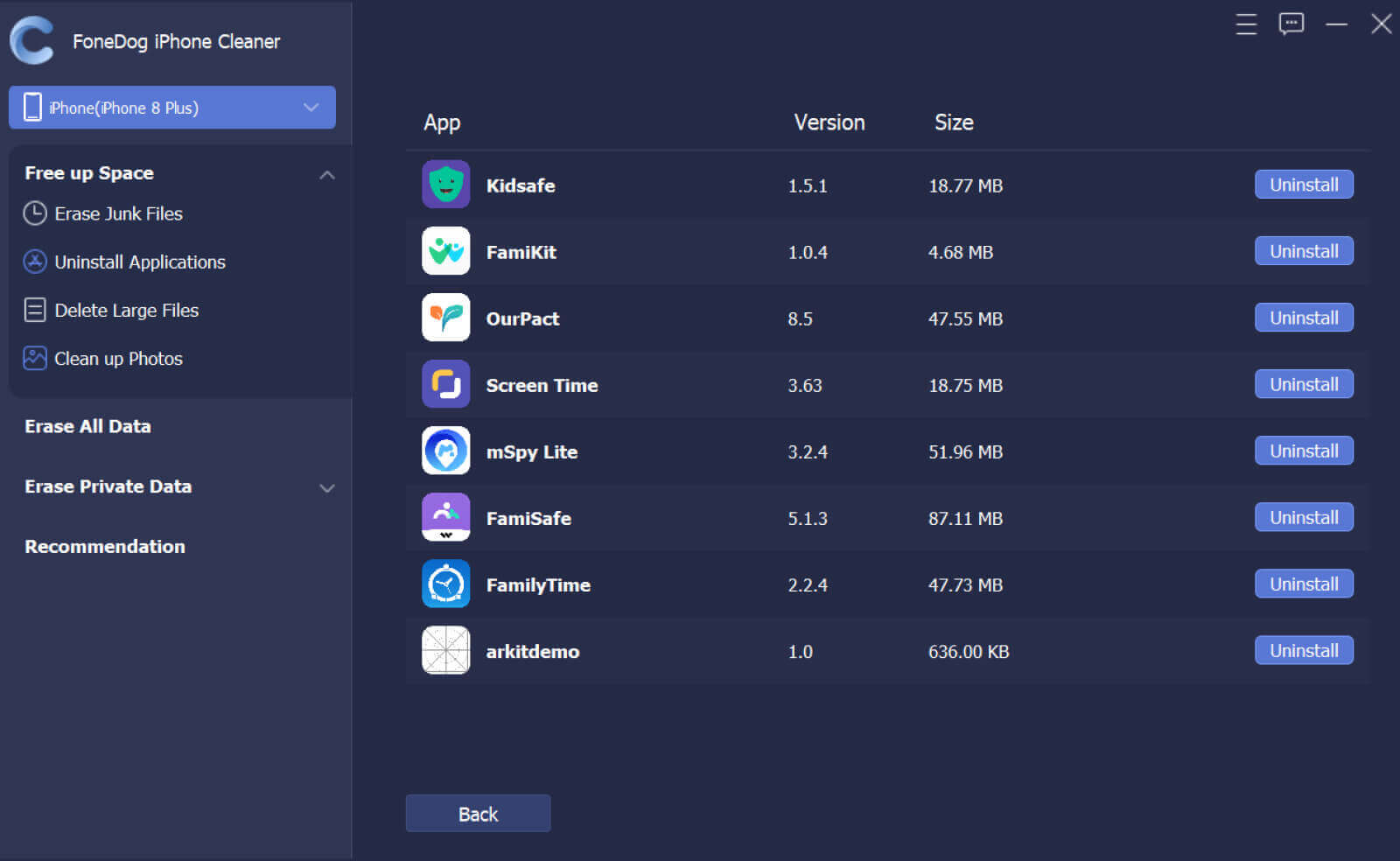
Además de eliminar aplicaciones, también puede usar este software para futuras referencias en caso de que necesite limpiar su dispositivo para obtener más almacenamiento o incluso borrar todos los datos que contiene.
Consejos: Si usted quiere saber cómo eliminar copias de seguridad en tu Mac, puedes referirte a otra publicación.
La gente también LeerCómo eliminar películas de tu MacCómo eliminar descargas en mi dispositivo Mac
Si no puedo borrar aplicación de iPhone, no te preocupes; hay muchas maneras de borrar aplicaciones en su dispositivo. Todo lo que necesita es repasar los métodos que hemos enumerado anteriormente. Puede elegir entre las 4 soluciones rápidas que reunimos para eliminar aplicaciones.
Entre estas soluciones ofrecidas, la más eficiente y conveniente de todas es usar FoneDog iPhone Cleaner. Ofrece una opción mucho más rápida para eliminar aplicaciones del iPhone.
¿Has probado el limpiador de iPhone FoneDog?
Comentario
Comentario
iPhone Cleaner
Libere almacenamiento fácilmente y acelere su iPhone
descarga gratuita descarga gratuitaHistorias de personas
/
InteresanteOPACO
/
SIMPLEDificil
Gracias. Aquí tienes tu elección:
Excellent
Comentarios: 4.6 / 5 (Basado en: 103 El número de comentarios)